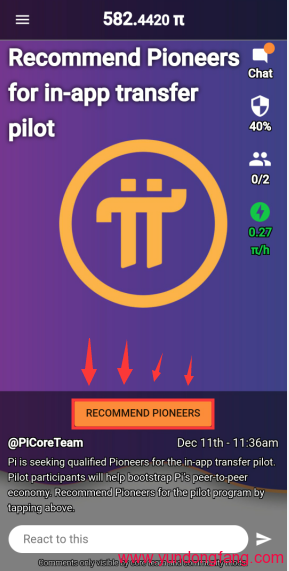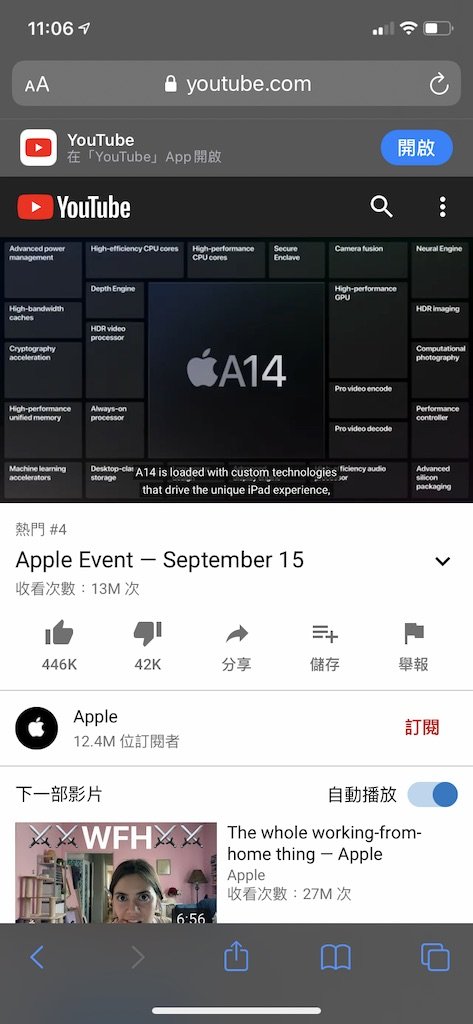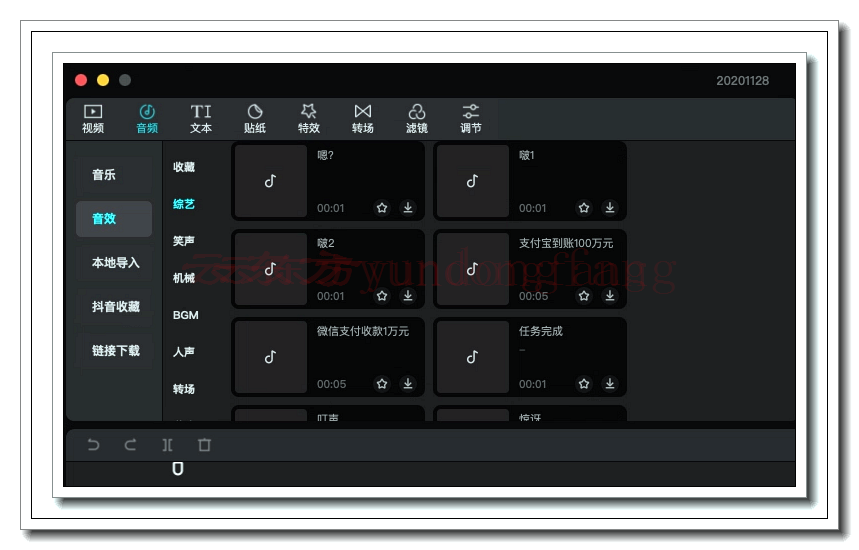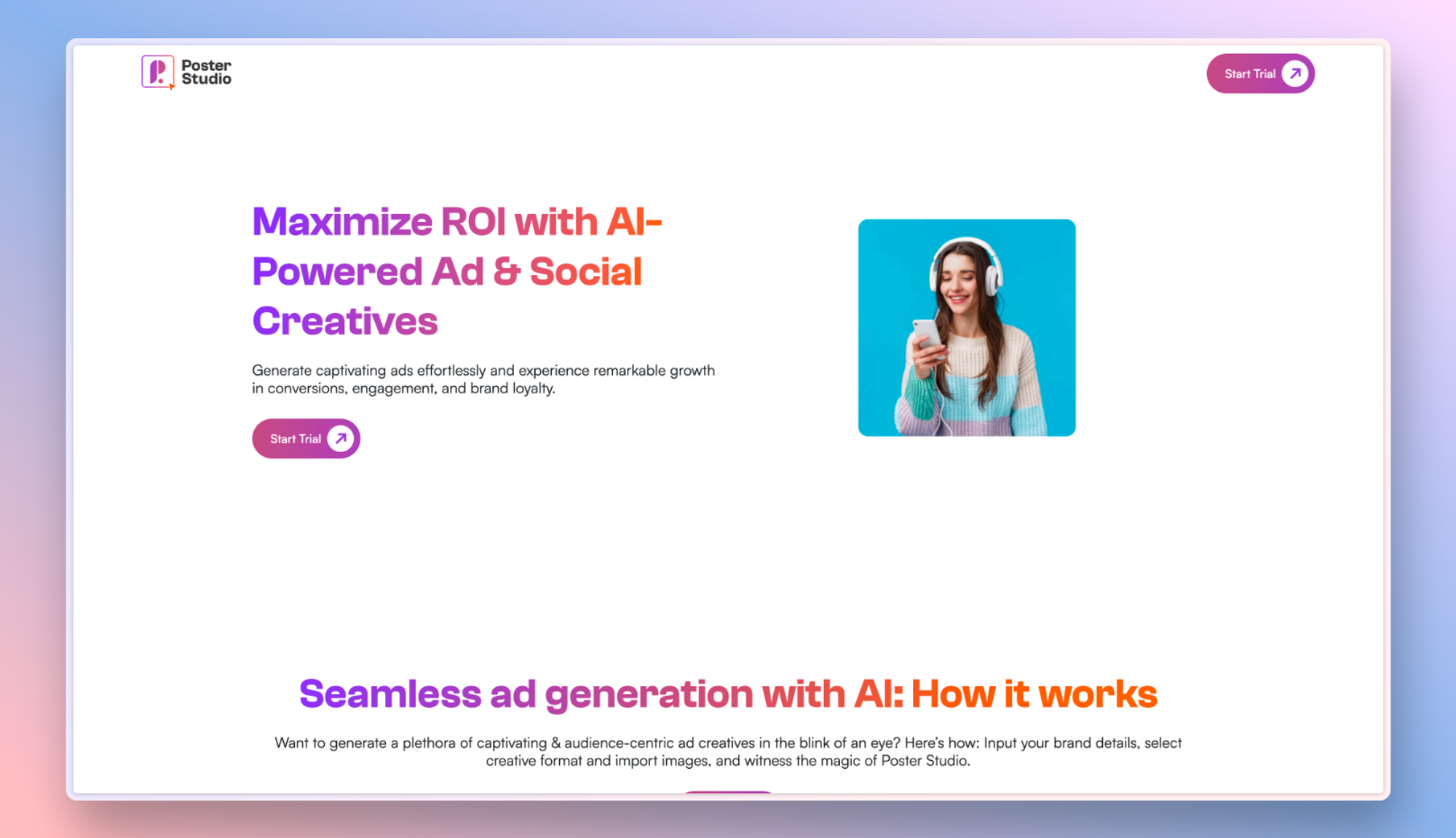无论您是想观看“The 355”之类的连续剧还是“嫁给我”之类的戏剧电影,它们都只在Peacock上播放,您都需要订阅并登录该服务——无论是在移动设备上应用程序、您的网络浏览器或智能电视。但有时,Peacock 应用程序无法正常运行,您无法登录或连接到内容。以下是解决问题的方法。
重启孔雀
当像 Peacock 这样的应用程序无法运行时,通常您可以尝试的第一件事就是重新启动应用程序。这可以清除任何不良数据或故障软件,并将事物恢复到正常的工作状态。以下是如何在 Android 上关闭应用程序以及如何在 iOS 上关闭应用程序。关闭 Peacock 后,重启应用,看看问题是否解决。
检查您的互联网连接
如果您在连接 Peacock 或观看视频时遇到问题,则您的互联网连接可能不可靠,或者流式传输内容可能太慢。如果您离路由器太远或存在 ISP 连接问题,您的电视或平板电脑可能会发生这种情况;如果您不在家,WiFi 网络可能太慢或不可靠。
确保您可以在尝试使用的任何设备上看到强大的蜂窝或 WiFi 指示灯。为了确保您的互联网速度足够快,请务必测试您的互联网速度。您通常需要不超过 7Mbps,因为 Peacock 仅限于高清流媒体。
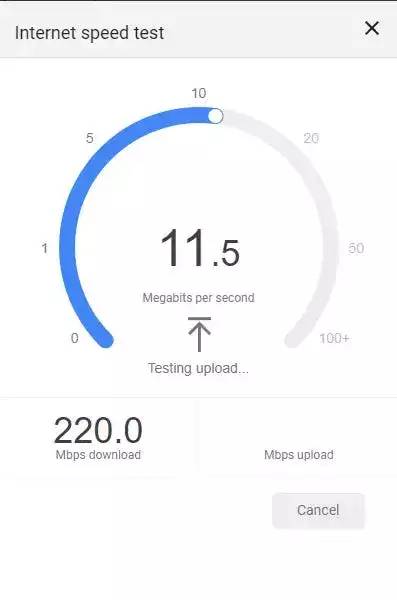
重启设备
另一个简单的故障排除步骤:如果到目前为止没有任何效果,请尝试重新启动您的 iPhone、Android 或您用来观看 Peacock 的任何其他设备。重新启动整个设备可以解决很多问题,只需几分钟即可将其关闭然后重新打开。
您可以通过按住电源按钮几秒钟来关闭大多数 Android 设备,或者您可以将控制中心从屏幕顶部拉下并找到电源图标。如果要重新启动电视,请在设置菜单上查找重新启动选项,或者只需拔下电源插头,稍等片刻,然后重新插入。
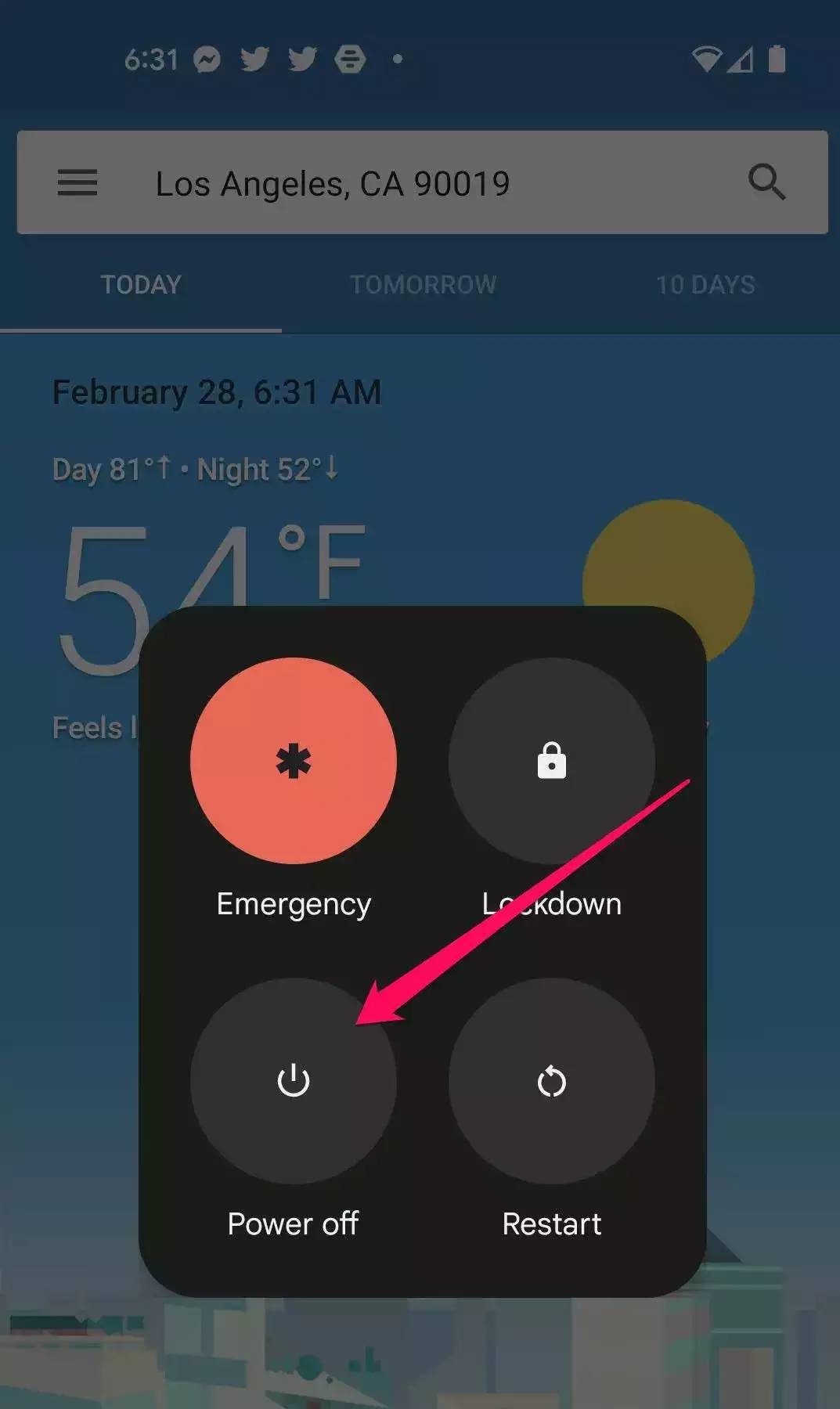
尝试在其他设备上观看 Peacock
这本身并不能解决问题,但如果您无法让 Peacock 在特定设备上工作,请尝试在其他设备上观看。如果这行得通,它不仅可以解决您当前的问题——它可以让 Peacock 运行——而且它可以指出该特定应用程序或设备的问题,这可以帮助您在以后缩小问题范围。
检查孔雀是否倒下
Peacock 很少出现长时间的服务中断,但您可能会在服务实际上处于离线状态的那些不寻常的时间之一尝试观看它。要查看问题是否出在 Peacock 而非您自己的设备上,请在 Downdetector 打开 Peacock 状态页面,它会告诉您当前是否存在服务中断。您也可以在浏览器中搜索“孔雀已倒下”。
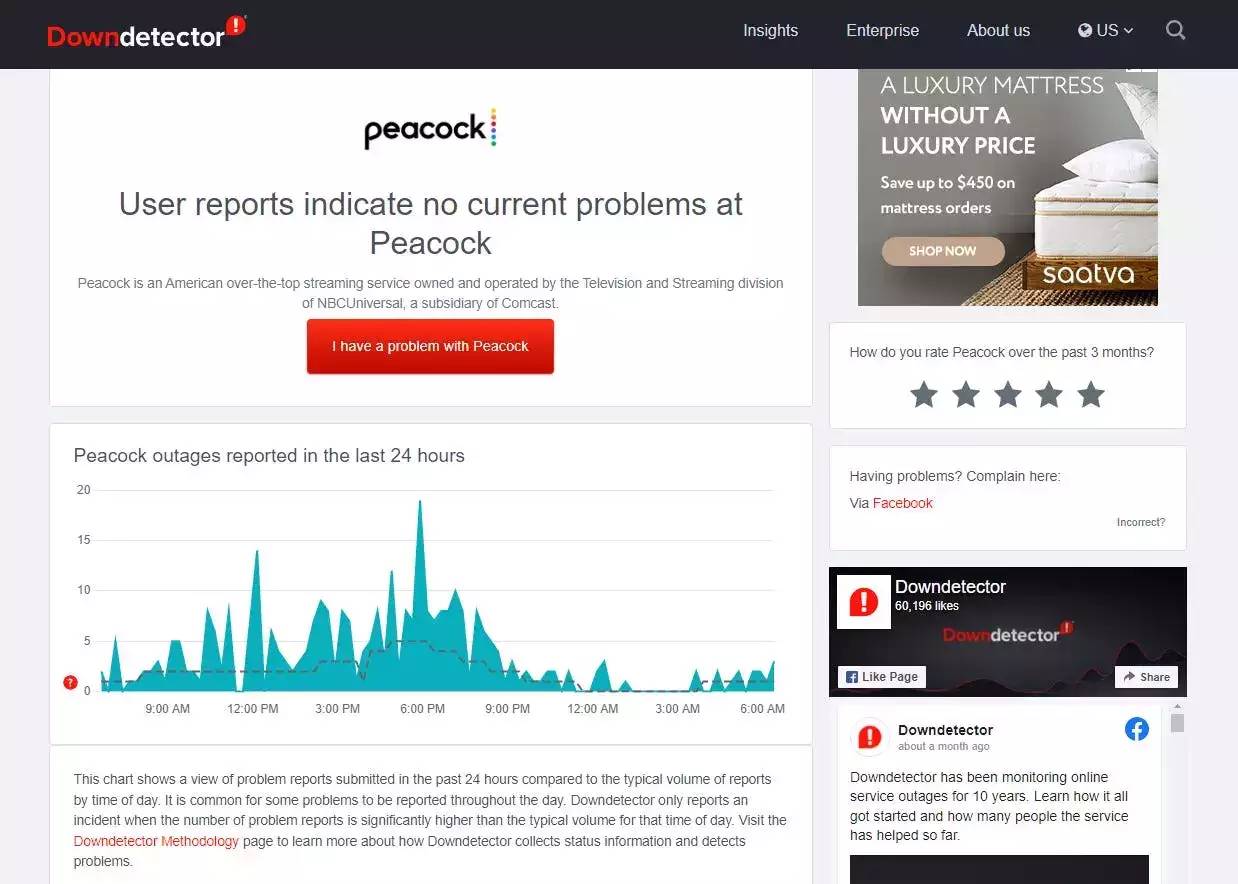
清除缓存
如果 Peacock 应用程序的缓存(存储播放流视频所必需的数据)损坏,您可能需要清除缓存才能重新启动和运行。清除 iPhone 或 iPad 上应用程序缓存的唯一方法是卸载该应用程序,然后从 App Store 重新安装(请参阅下一节)。但是您可以在不删除应用程序的情况下清除 Android 上的缓存:
1.启动设置应用程序并点击应用程序。
2.如有必要,点击查看所有应用程序,然后点击Peacock。
3.点击存储和缓存。
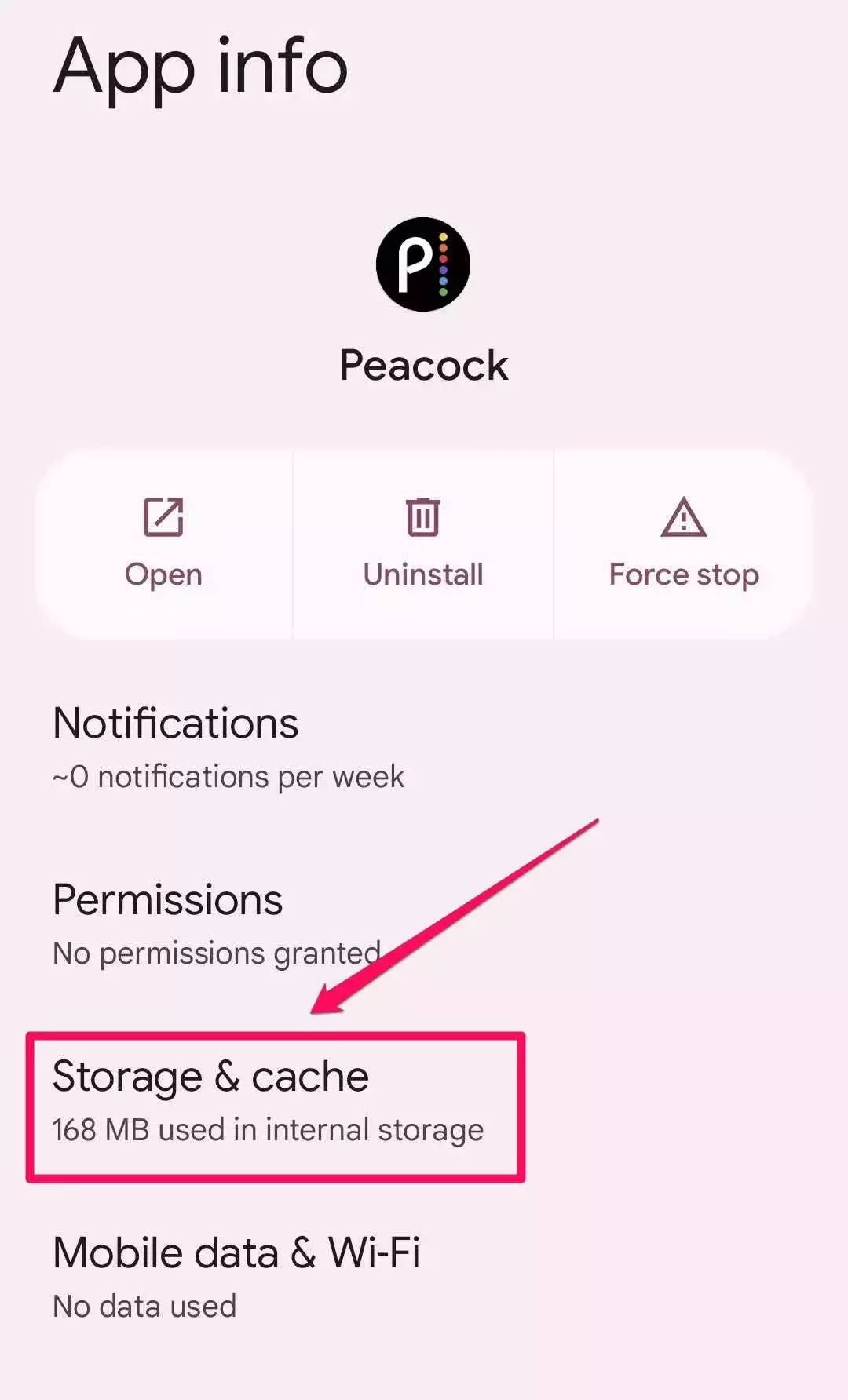
4.点击清除缓存。
重新启动应用程序。如果问题仍然存在,请按照相同的步骤,然后点击清除存储。请注意,清除应用程序的存储空间将删除您的登录信息和应用程序中保存的所有其他数据。
其他设备,如电视和流媒体播放器,可能有办法清除应用缓存。该过程会有所不同,因此请查看设备上的菜单以获取详细信息。无论您使用的是哪种设备,清除缓存后,重新启动 Peacock 并重试。您可能需要再次登录您的帐户,因为清除缓存会删除您的登录信息。
重新安装孔雀应用
如果一切都失败了,您可以通过卸载应用程序并重新安装来解决问题。这可以消除任何干扰您使用该应用程序的故障软件。请记住,如果您这样做,您将需要使用您的帐户凭据再次登录。
未经允许不得转载:表盘吧 » 孔雀应用程序无法正常工作?7 种故障排除方法